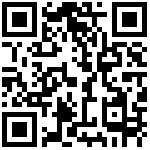科目三地图编辑器使用说明
一、简介
MotoRoad是用于生成摩托车科目三考试测绘数据配置文件的软件,主要功能有考车模型编辑、场地测绘数据可视化、配置文件导出,使用流程如下:
使用前,请先安装MapWinGIS控件,否则无法运行(安装一次即可,下次使用时不需要重复安装)。双击MotoRoad.exe即可打开软件使用,使用方法见下文。
二、使用流程
1.新建/打开项目
新建:点击菜单栏“文件-新建”项,选择文件保存的路径,填写项目的文件名称,点击保存按钮完成新建。项目文件是后缀为“.shp”的shapefile文件。
打开:点击菜单栏“文件-打开”项,选择已有的项目文件“*.shp”。若该项目文件所在目录下,也存在有效的考车模型文件(moto2.shp和moto3.shp),在打开项目的同时也会自动加载已有的考车模型,否则加载的是默认的考车模型。
2.导入场地测绘数据
点击菜单栏“格式转换-导入测绘数据”项,选择需要导入的测绘数据文本文件,导入完成后会有导入成功的提示,左侧的项目结构树中会新增各个项目的相应节点,地图中也会呈现出测绘所得的所有项目的全局图,如下图所示。在项目结构树中选择需要查看的项目节点(选择序号节点),地图中会高亮显示相关项目的的图形。这些图形中,采集的“实线”在图中显示为实线,采集的“虚线”在图中显示为虚线,人行横道项目由3条线组成,其他项目则由进入项目线和出项目线两条线组成。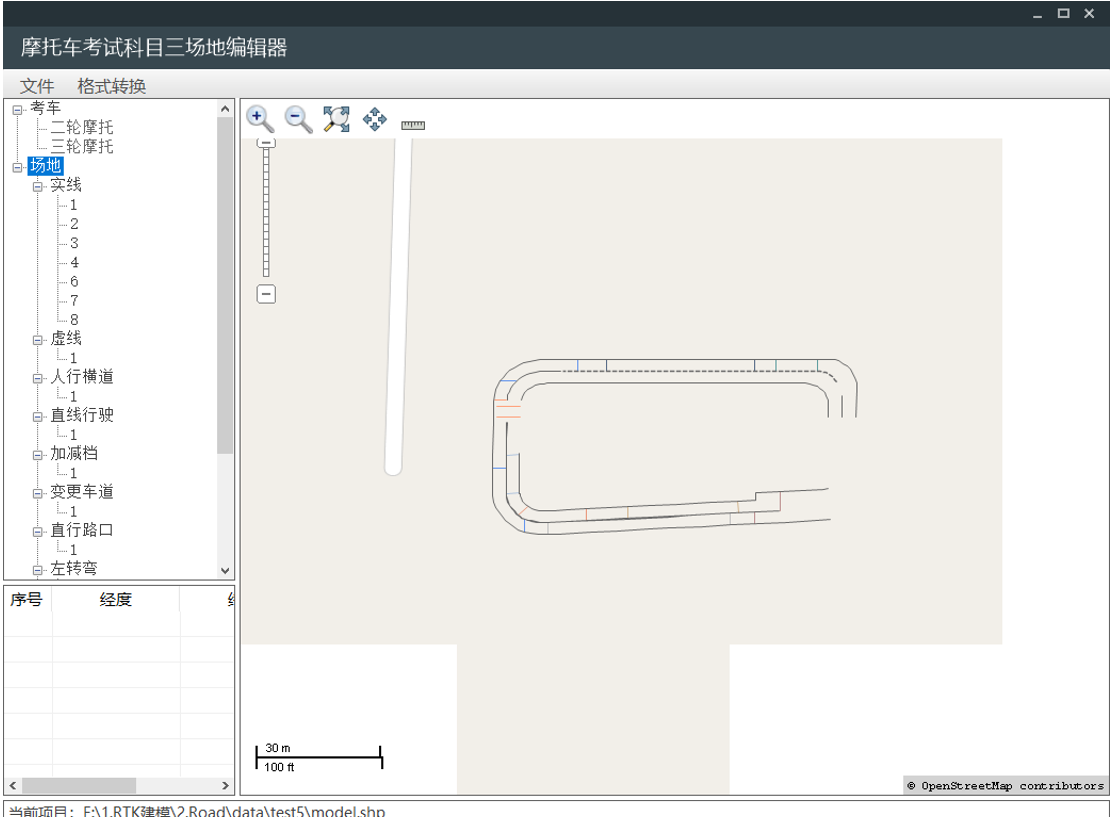
如果是在已经导入过的项目中,再次导入测绘数据,导入模式为“覆盖”,之前导入的所有数据会被删除,以最后一次导入为准。若有必要,请自行做好备份。
3.编辑考车模型
在项目结构树中选择需要编辑的考车节点(二轮摩托或三轮摩托),对照提示图,对考车车身相关距离进行测量,并将测量值填入界面右侧考车编辑面板中,如图所示。
4.保存项目
由于场地模型的shp文件是会在导入后自动保存的,若不需要保存编辑后的考车模型,可以忽略这步操作。若需要保存考车模型,点击菜单栏的“文件-保存”项,即可将考车模型保存到项目文件同一目录下。
5.导出配置文件
点击菜单栏中“格式转换-导出配置文件”项,选择文件路径,设置文件名称(默认为Config.ini文件),确认导出即可。